Nguyên nhân lỗi vào facebook chậm và cách khắc phục
Một ngày đẹp trời đột nhiên các bạn truy cập vào facebook rất chậm, các trang khác thì vào bình thường có khi còn nhanh hơn bình thường. Vậy nguyên nhân ở đây là gì
Có rất nhiều nguyên nhân dẫn đến việc vào facebook bị chậm có thể kể đến một số nguyên nhân như sau:
– (1)Do đường truyền Quốc tế bị hư hỏng, trong thời gian bảo trì (với nguyên nhân này thì chúng ta chỉ biết ngồi “ngậm tăm” chờ thôi )
– (2)Nguyên nhân thứ 2 có thể do modem của bạn có vấn đề (theo mình nguyên nhân này ít khi xảy ra, vì nếu modem có vấn đề thì cả đường mạng, các trang khác vào cũng sẽ gặp vấn đề chứ ko riêng gì vào facebook gặp vấn đề)
– (3)Nguyên nhân nữa có thể kể đến là máy tính của bạn đang nhiễm virut, dính mã độc do bạn vô tình (hay cố tình crack một số phần mềm) nên bị dính, thú thực là mình cũng chưa gặp cái này, vì quét virut ko thấy con nào, dò tìm thế nào cũng ko dòm được con vi rút nào
– (4)Nguyên nhân thứ 4 có thể làm bạn vào facebook chậm là bạn chưa đổi địa chỉ DNS thường chúng ta sử dụng địa chỉ DNS của Google (cái này trên mạng nói rất nhiều) là 8.8.8.8|8.8.4.4 (có thể bạn dùng địa chỉ DNS khác vẫn vào được nhưng chậm)
– (5)Nguyên nhân khác có thể do cài đặt của bạn với trình duyệt, hoặc có thể sau khi cài lại win bạn sẽ thấy vào facebook chậm
Cách khắc phục lỗi vào facebook chậm
1)Với nguyên nhân 1: không còn cách nào khác là bạn chờ đợi nhà mạng sửa chữa, bảo dưỡng
(2)Nếu do nguyên nhân thứ 2: Bạn cấu hình lại Modem hoặc reset lại Modem, nếu không cải thiện thì có lẽ bạn phải thay Modem (nhưng như mình nói thường nguyên nhân này ít, vì nếu có thì tất cả trang khác bạn sẽ gặp khó khăn chứ ko riêng gì vào facebook bị chậm
(3)Với nguyên nhân thứ 3: Cài lại win thôi bạn ah, hãy cẩn thận với các phần mềm crack kể cả win (nói thì nói chứ cái này khó tránh vì hầu hết mọi người đều dùng phần mềm lậu)
(4)Nguyên nhân 4: bạn đổi lại địa chỉ DNS thành 8.8.8.8 dòng dưới là 8.8.4.4 (click chuột phải vào biểu tượng mạng => chọn “open network and Sharing Center” => click chọn mục “Local Are Connection” (mục này thường có chữ màu xanh, khi đưa chuột qua sẽ có gạch chân ở dưới) => bảng Local hiển ra bạn chọn “Properties” => Chọn “(….TCP/IPv4)” => Bạn tìm đến mục DNS và điền dãy số như trên nhấn ok =>close..)
(5)Với Nguyên nhân thứ 5: (Khắc phục trên Chrome nhé) bạn vào ổ cài chrome thường là C:Users*ten-nguoi-dung-may*AppDataLocalGoogleChromeUser Data và xóa file có tên là “Local State” file này sẽ không ảnh hưởng gì, nó sẽ được tự động thiết lập lại khi bạn mở chrome lên. Chúng ta xóa như vậy là xóa các thiết lâp “local state” trước đó.
Theo FPT Telecom



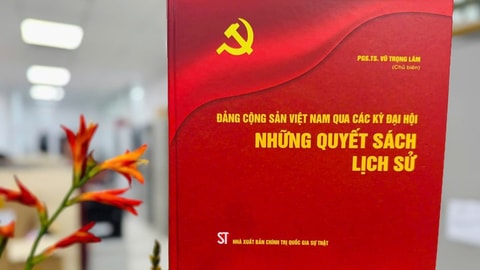



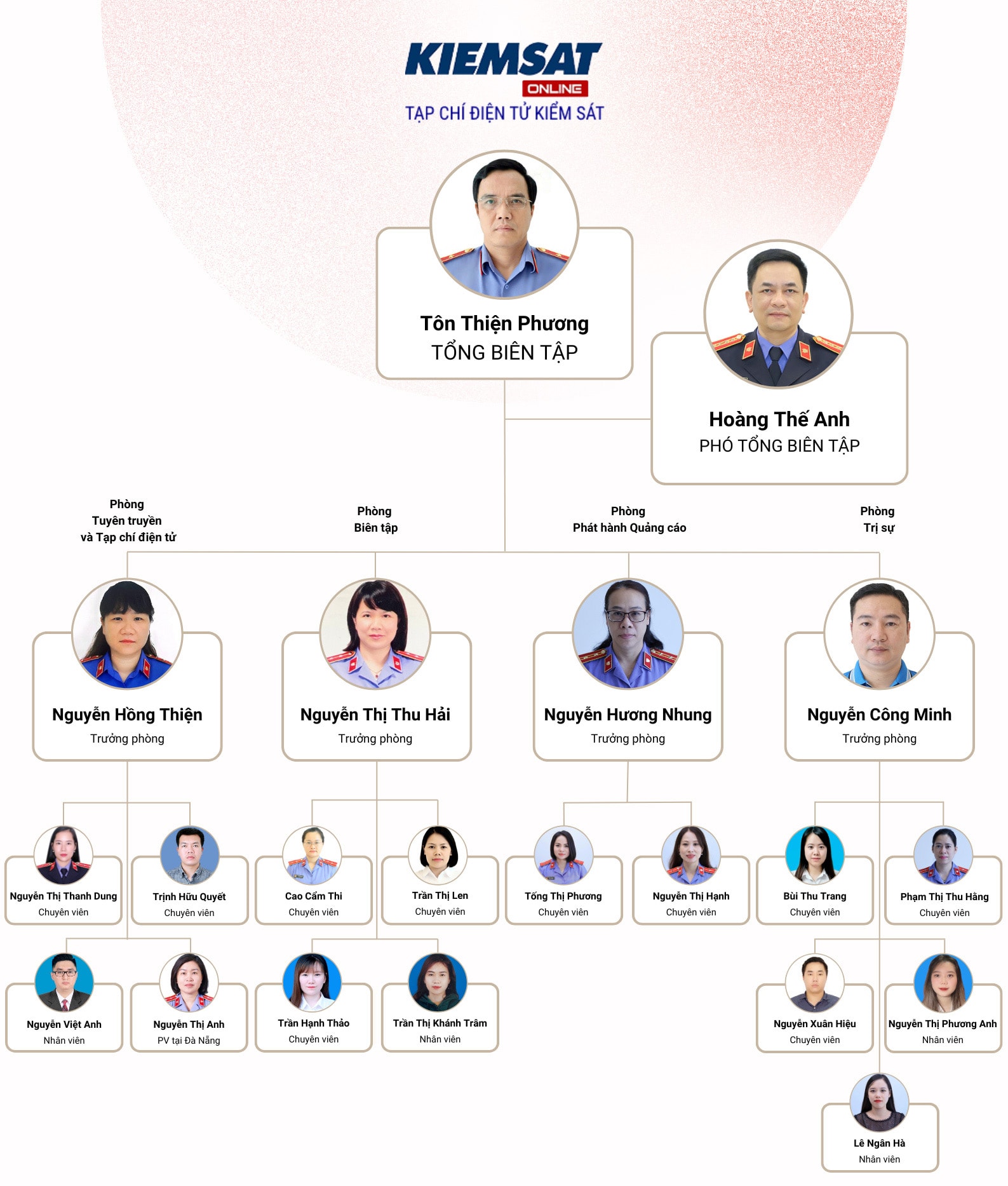
Bài viết chưa có bình luận nào.